Ternyata di Microsoft Word kita bisa menulis huruf dan angka arab dengan mudah. Tak hanya itu, kita juga bisa menulis harakatnya sekaligus.
Di artikel ini kita akan membahas cara menulis huruf dan angka arab beserta harakatnya di Microsoft Word. Di sini saya menggunakan sistem operasi Windows 10 dan Microsoft Office 2016. Mungkin akan terdapat perbedaan jika Anda menggunakan versi lain, tapi biasanya hanya pada tampilan atau susunan menunya saja.
Mengaktifkan atau Menambahkan Bahasa Arab ke Komputer
Hal pertama yang harus kita lakukan adalah mengaktifkan atau menambahkan bahasa Arab ke komputer kita.
Berikut cara menambahkan bahasa Arab ke komputer:
1. Masuk ke Pengaturan / Windows Setting
2. Pilih Time & Language
3. Pilih Sub menu Language. Lokasi berada di sebelah kiri.
4. Klik Add a preffered language
5. Ketik di kotak pencarian Arabic Saudi. Hasil pencarian akan muncul. Silahkan klik hasil pencarian tersebut lalu pilih Next dan tunggu sebentar. Pastikan komputer kita terkoneksi dengan internet.
6. Tunggu sampai terlihat tampilan seperti di bawah ini:
7. Klik Install dan tunggu beberapa saat.
8. Tunggu sampai proses instalasi fitur bahasa Arab selesai
Jika proses install berjalan lancar, maka fitur bahasa Arab telah tersedia di Preffered Language
Sampai di sini fitur bahasa Arab telah berhasil kita tambahkan ke komputer.
Mulai Bekerja dengan Ms. Word dan On Screen Keyboard (OSK)
Silahkan buka Microsoft Word lalu buat file baru (New). Agar tulisan yang diketik dimulai dari kanan, silahkan atur Paragraph menjadi Align Right.
Selanjtnya aktifkan On Sceen Keyboard (OSK). Cara mengaktifkan OSK adalah dengan klik tombol Cari / Search (lokasinya ada di pojok kiri bawah layar) dan ketik OSK. Hasil pencarian muncul dengan nama Keyboard Layar. Klik satu kali pada Keyboard Layar dan tunggu beberapa saat.
Sekarang OSK telah tampil di layar.
Memilih Keyboard dengan Metode Input Bahasa Arab
Langkah selanjutnya adalah memilih keyboard bahasa Arab. Untuk menggunakan keyboard bahasa Arab, silahkan klik Bahasa pada Taskbar (lokasi di kanan bawah layar) lalu pilih Arabic (Saudi Arabia) seperti tampak pada gambar di bawah ini:
Sekarang OSK telah tampil dengan tombol bahasa Arab.
Bagaimana dengan Harakatnya?
Untuk menambahkan harakat, silahkan klik tombol Shift pada OSK.
Untuk menambahkan harakat, silahkan klik pada tombol harakat yang Anda inginkan.
Untuk harakat (harokat) yang lebih lengkap, Anda bisa menggunakan menu Symbol pada Ms. Word. Caranya klik menu Insert dan pilih Symbol. Pada kotak Font, pilihlah Arabic Setting seperti pada gambar di bawah ini:
Untuk menambahkan harakat dari Symbol, silahkan klik satu kali pada harakat yang Anda inginkan.
Penting: Harakat ditambahkan setelah huruf diketik ya, maksudnya posisi kursor harus berada sesudah huruf yang hendak diberi harakat. Dengan sedikit latihan, Anda akan mengerti dan kemudian terbiasa menggunakannya.
Semoga bermanfaat.



















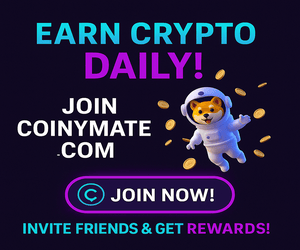







ok bos
ReplyDelete